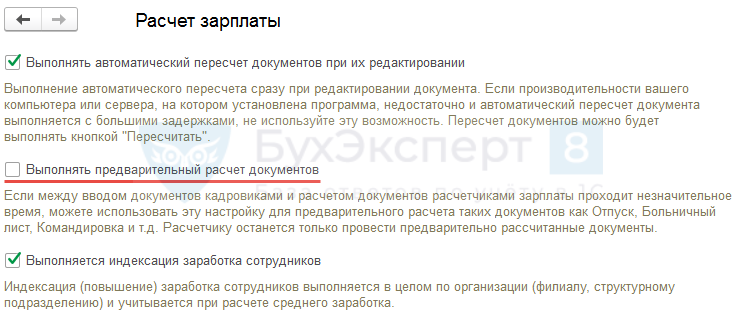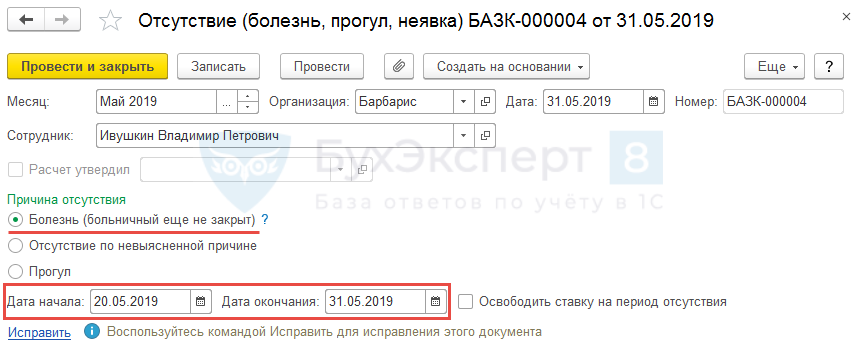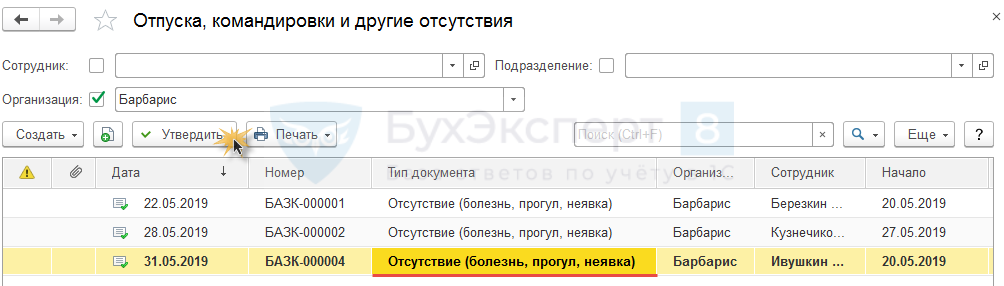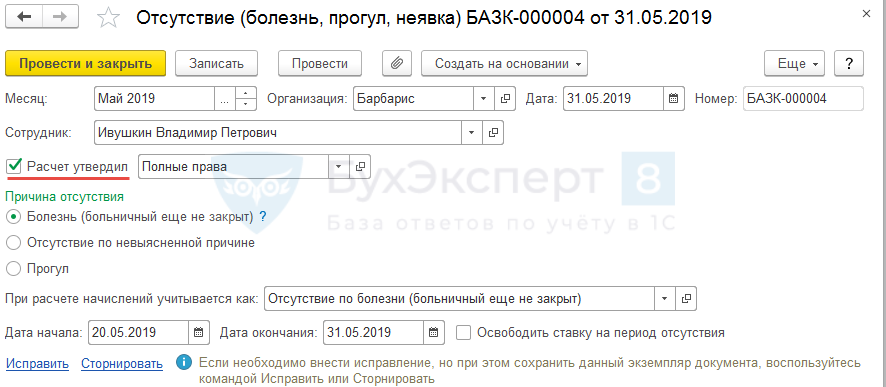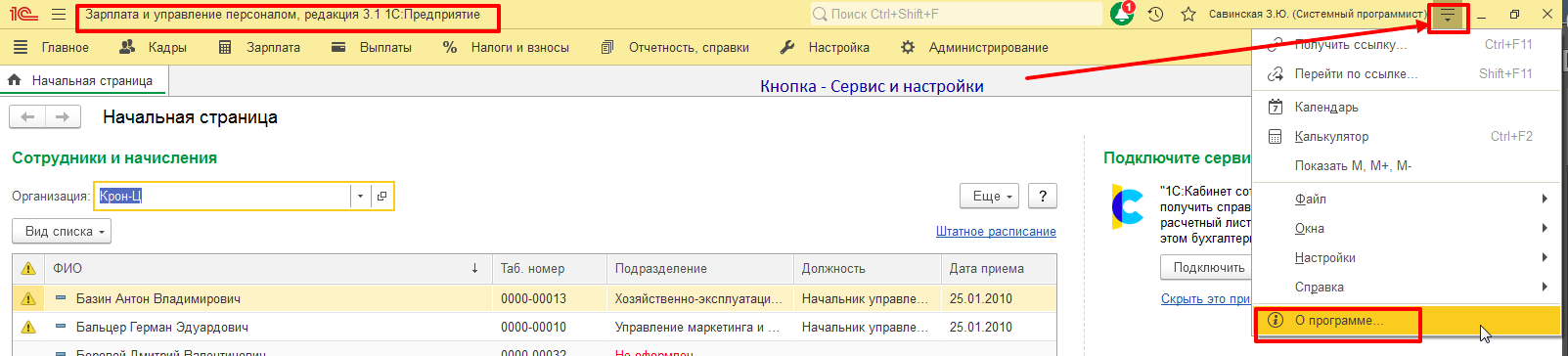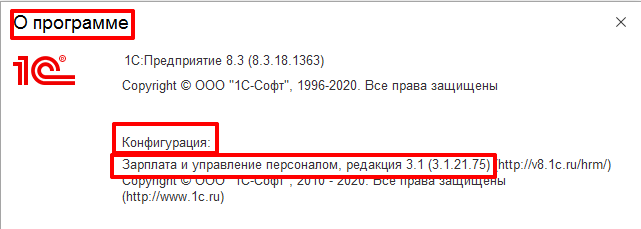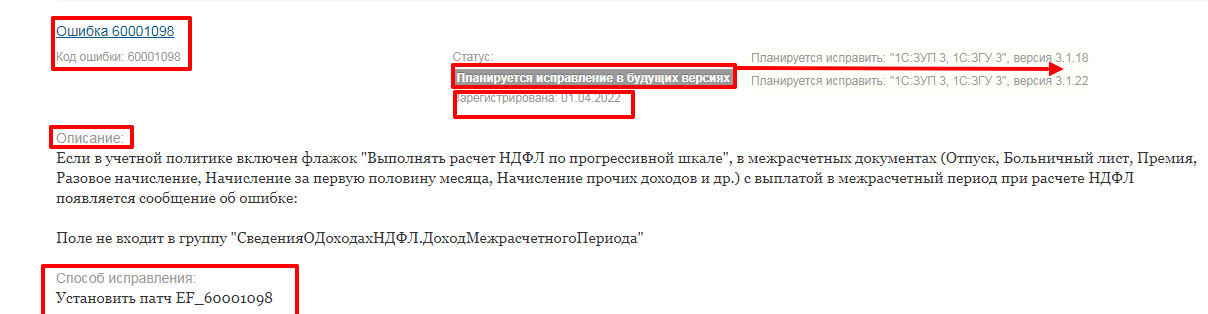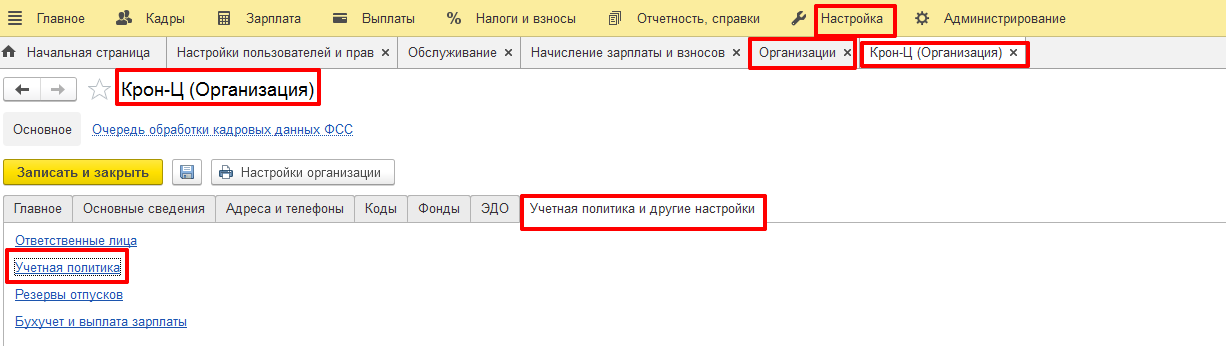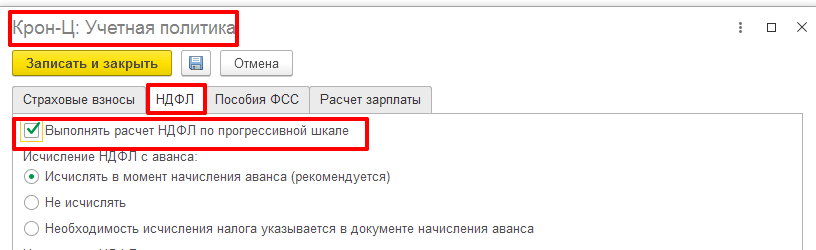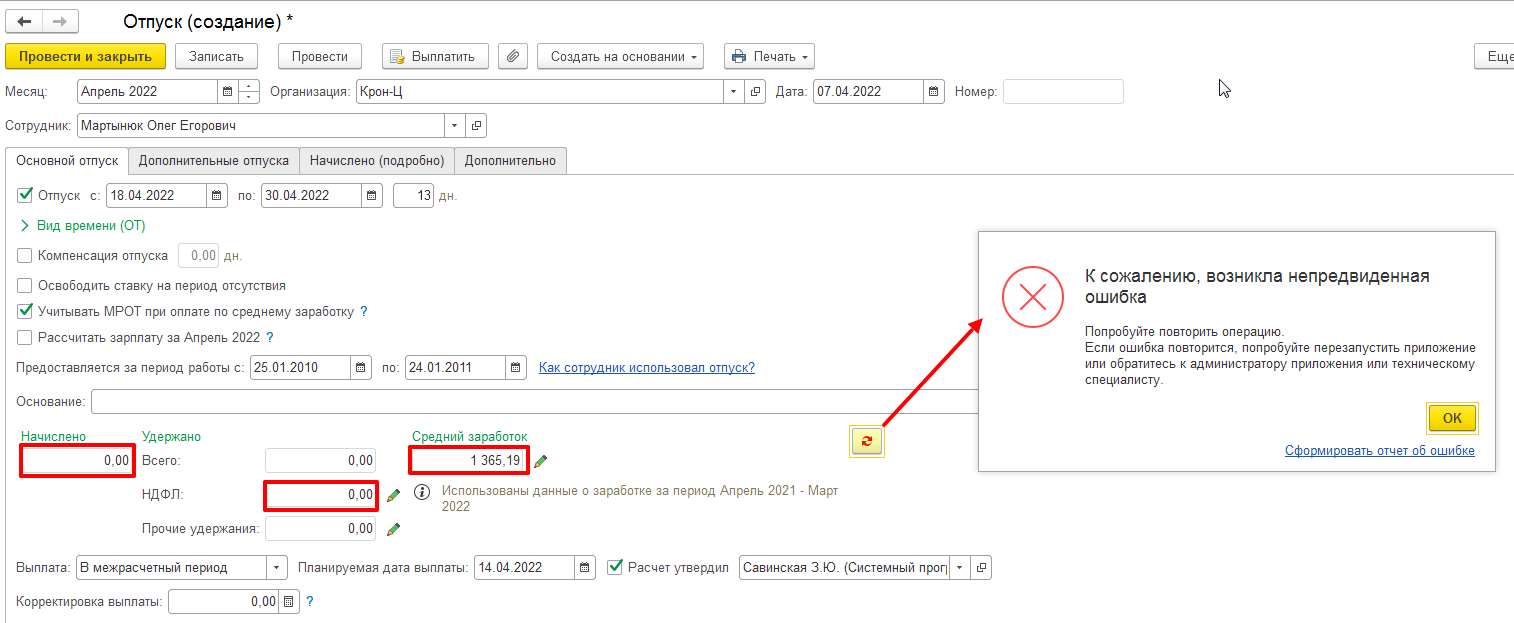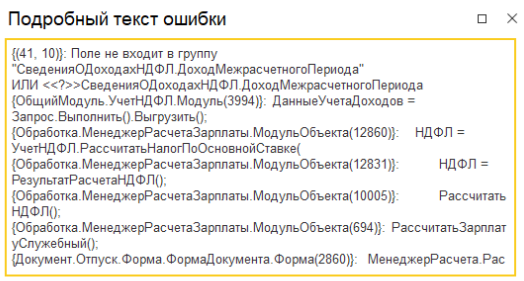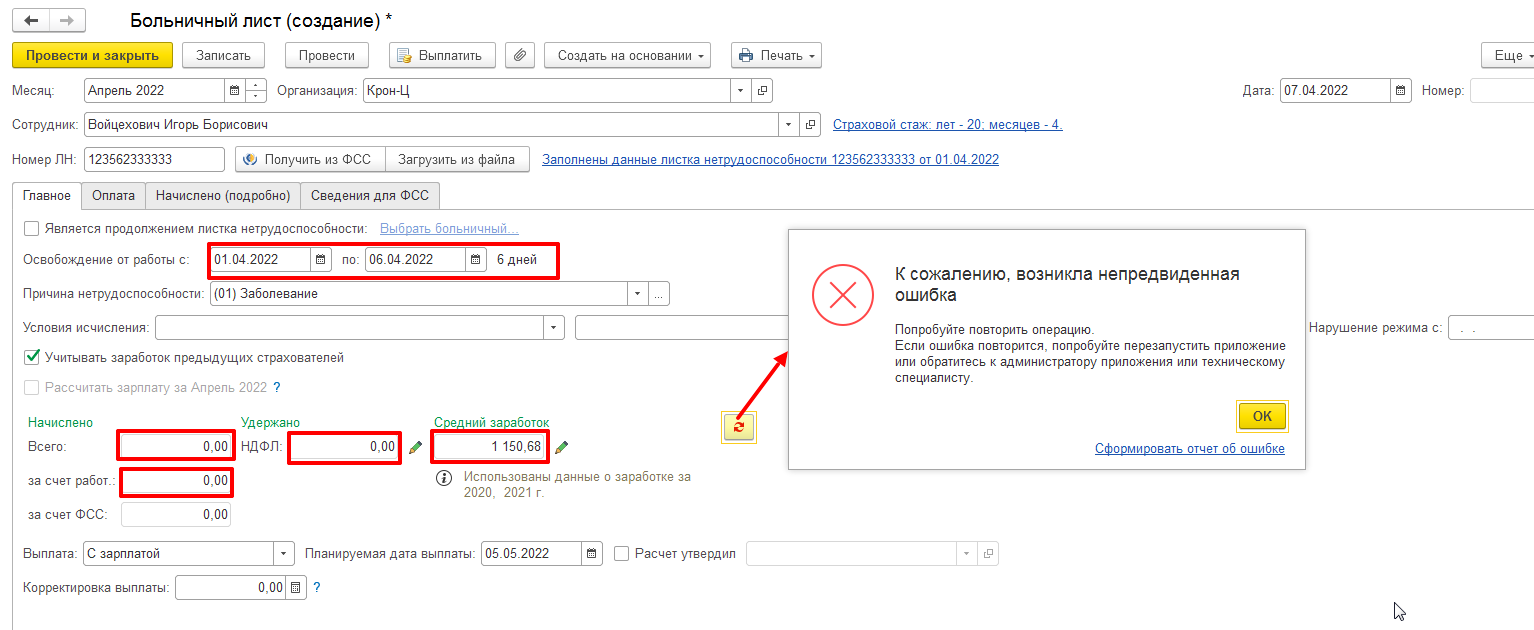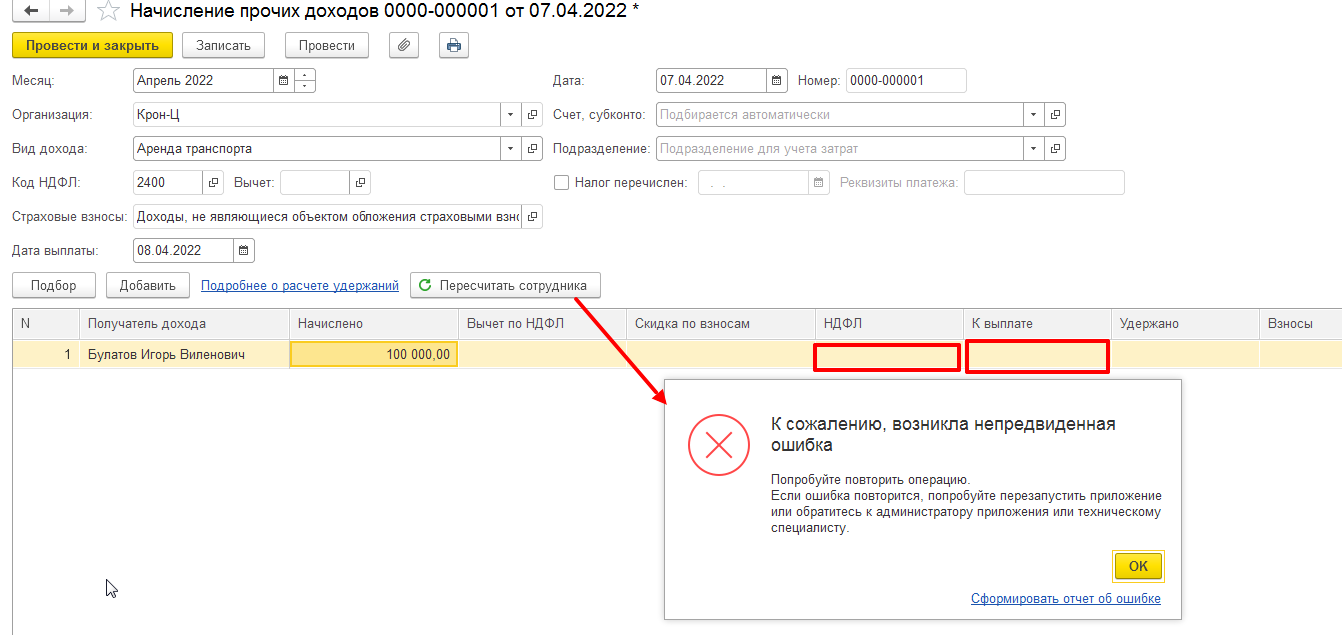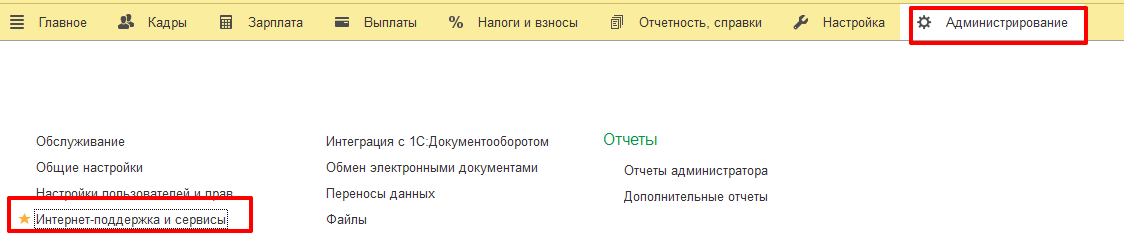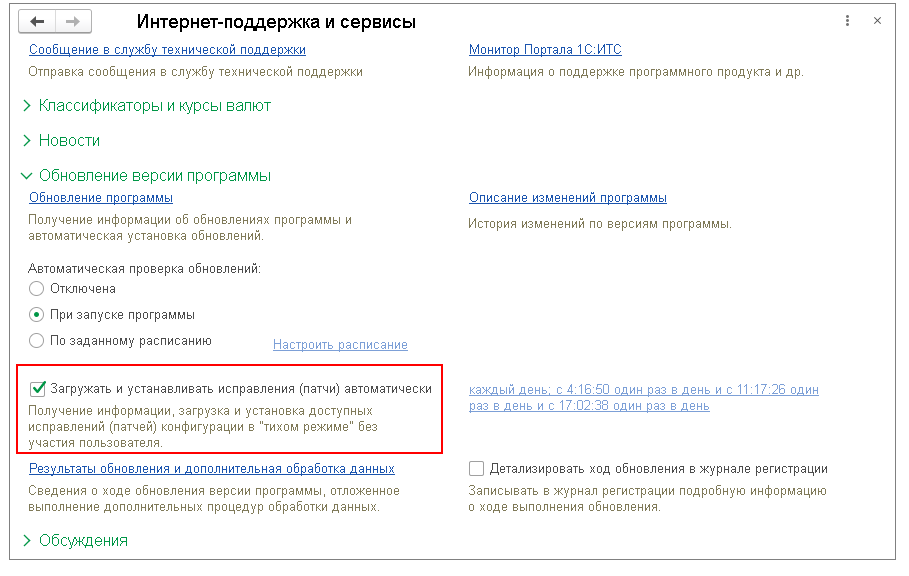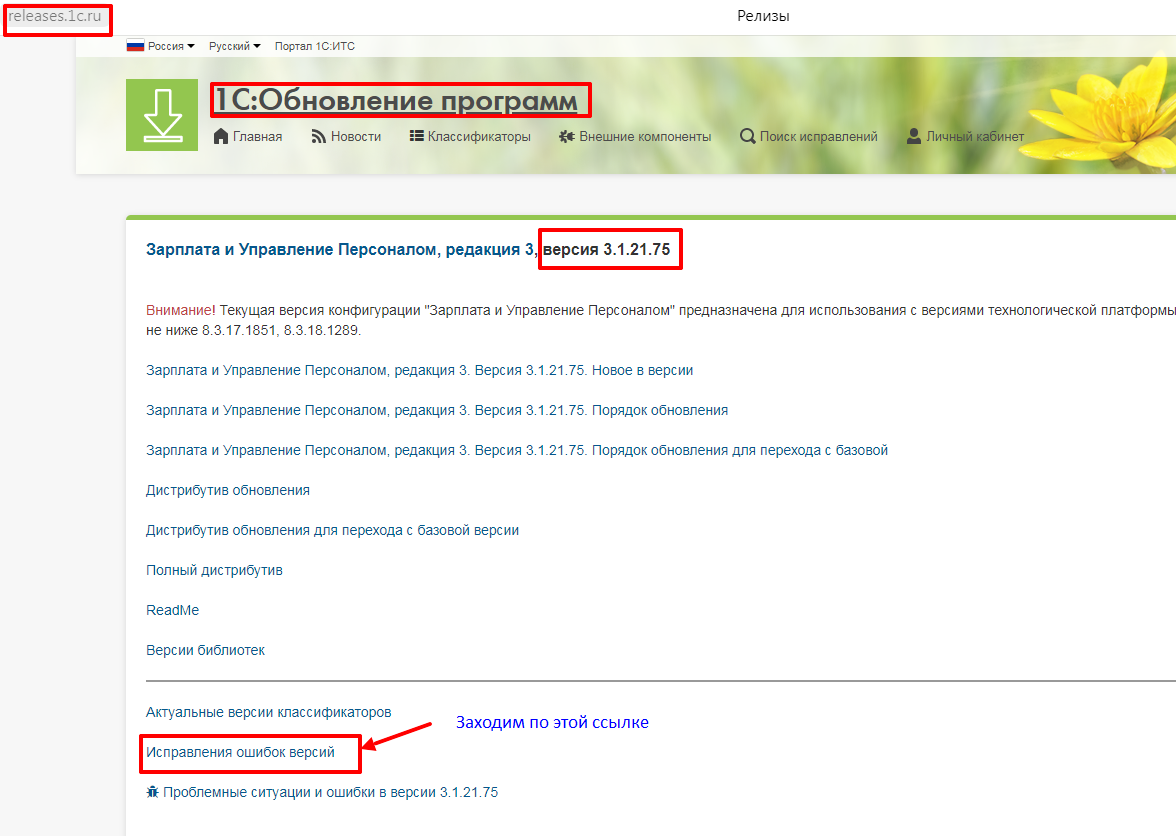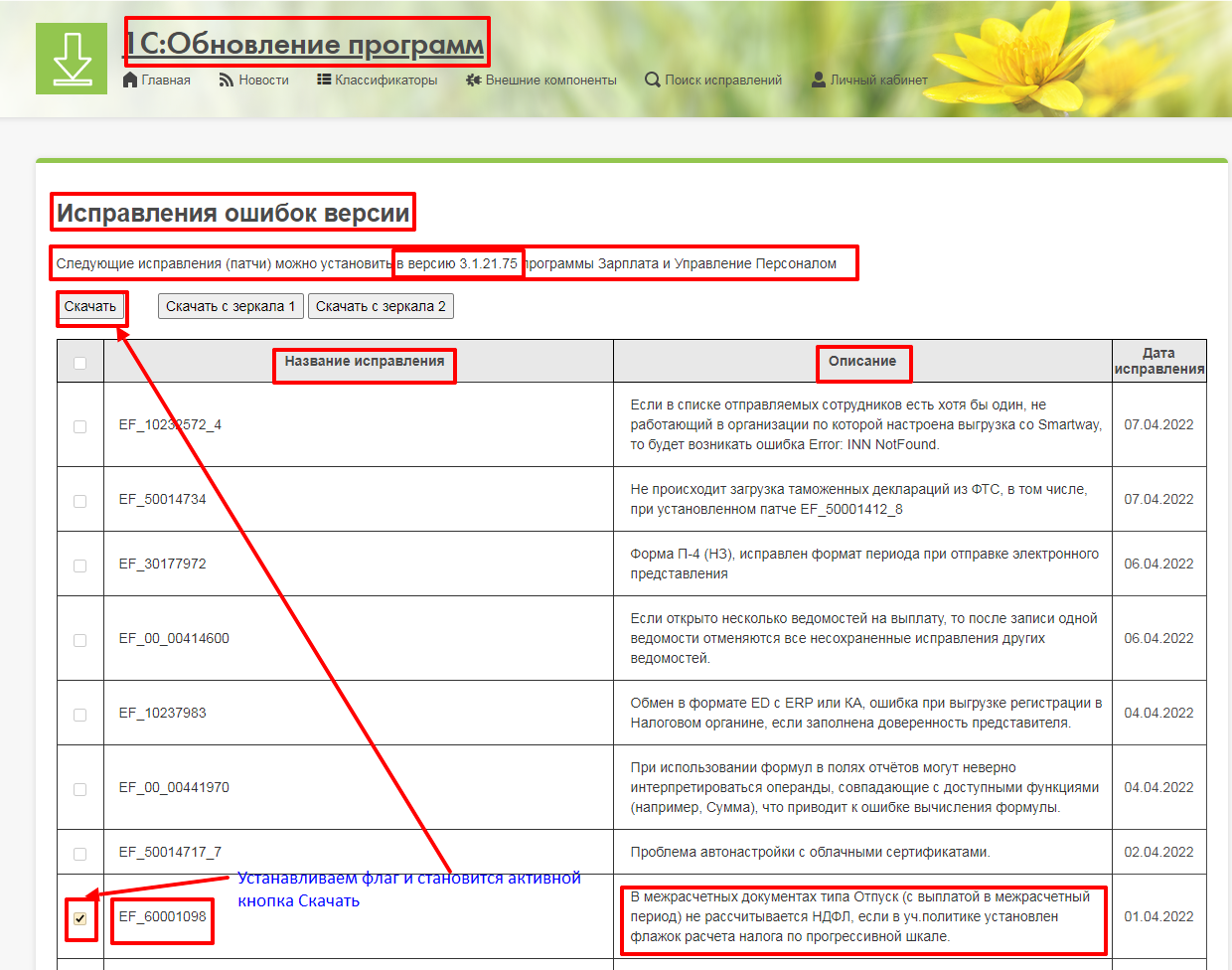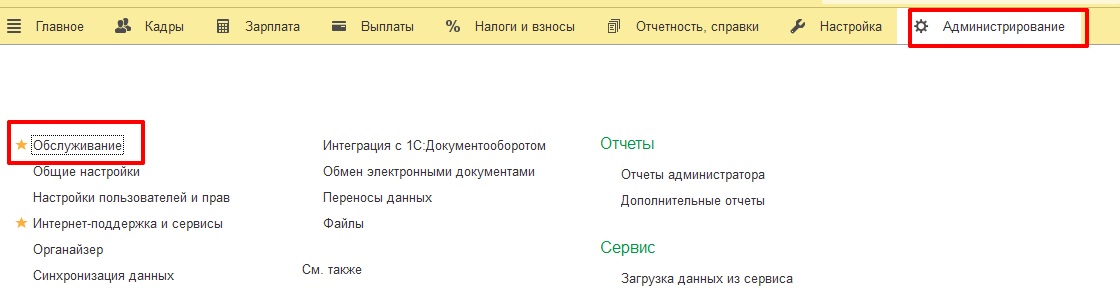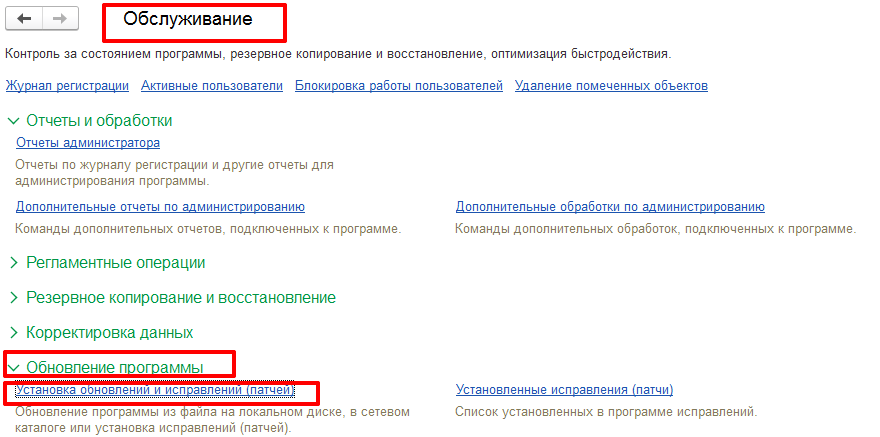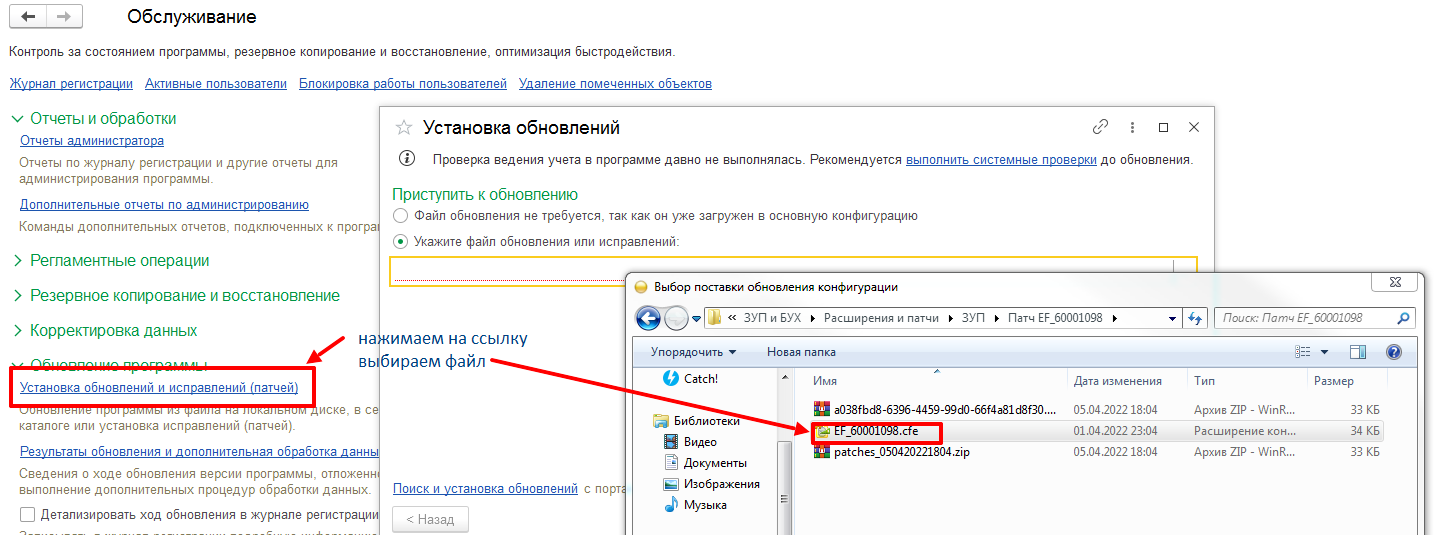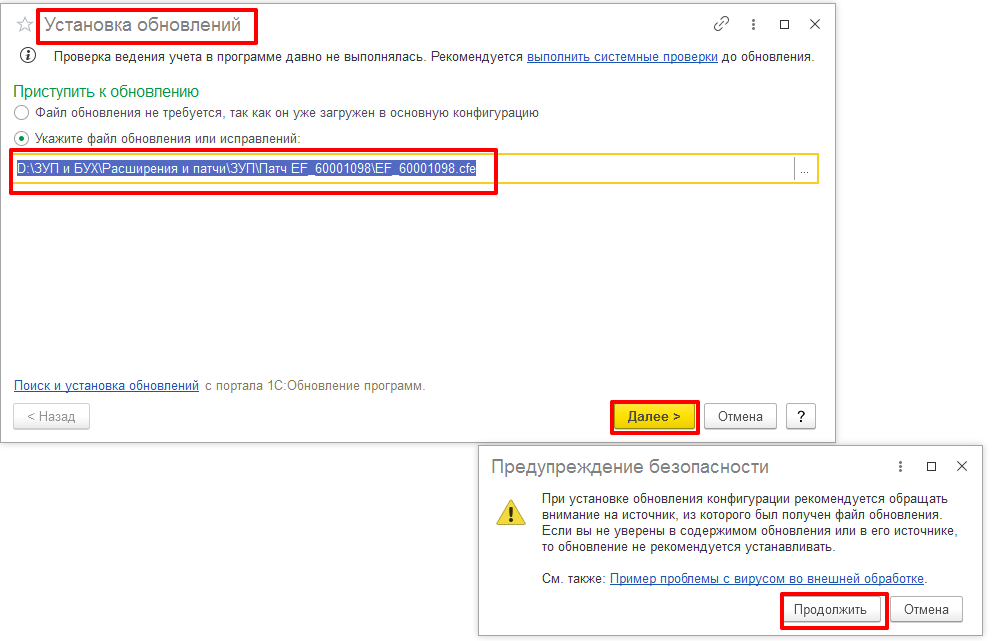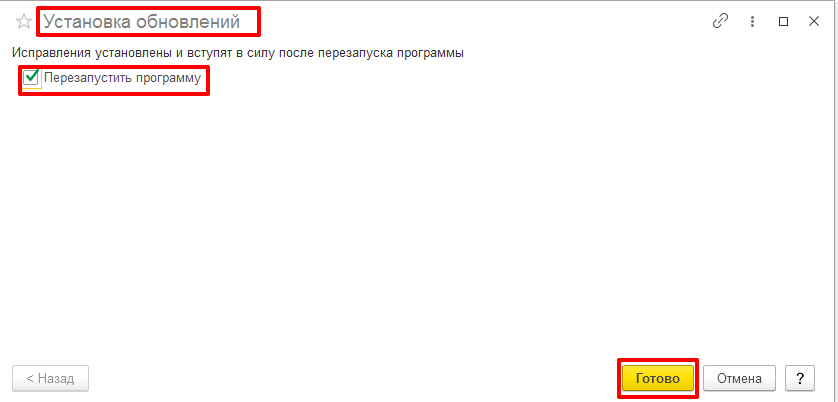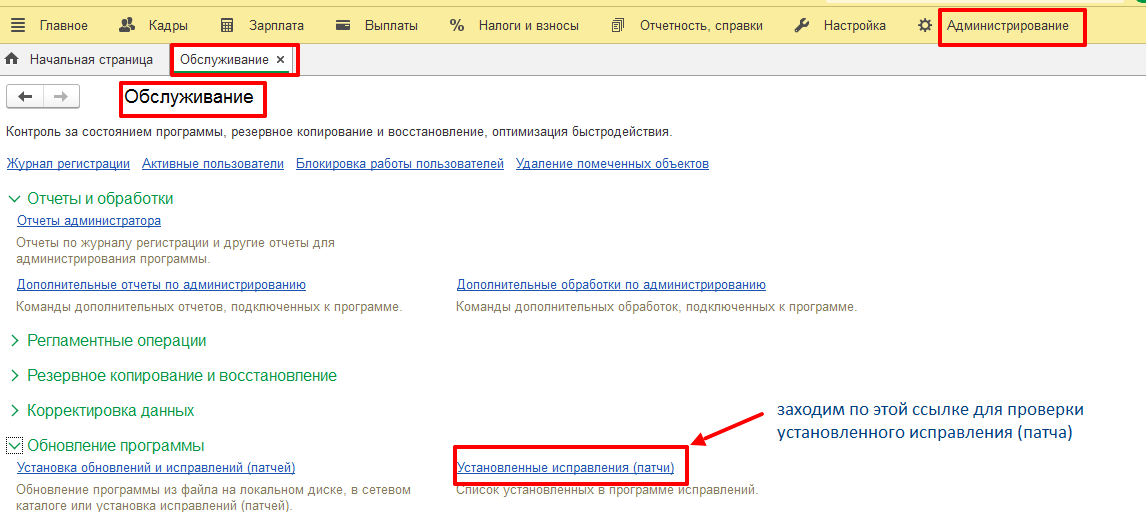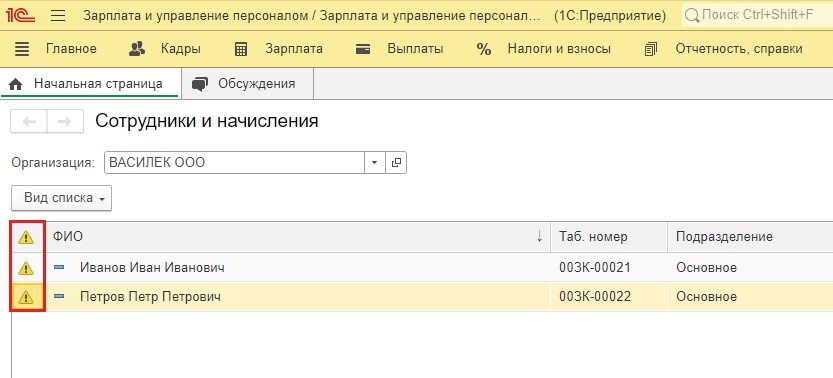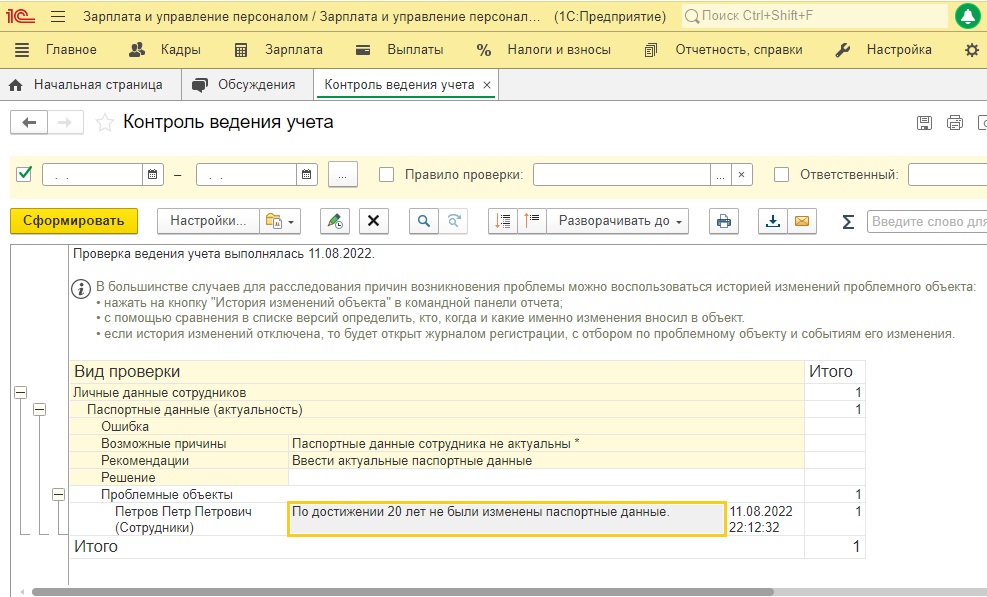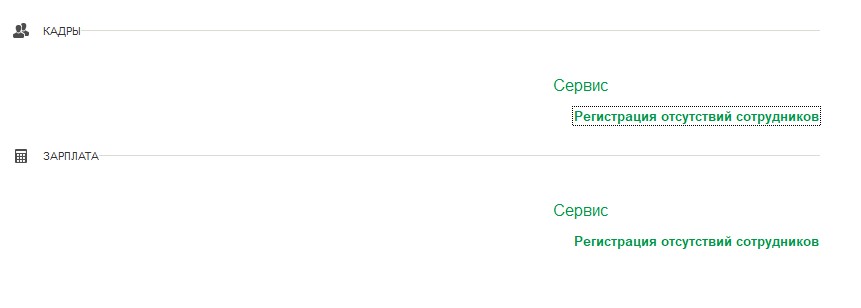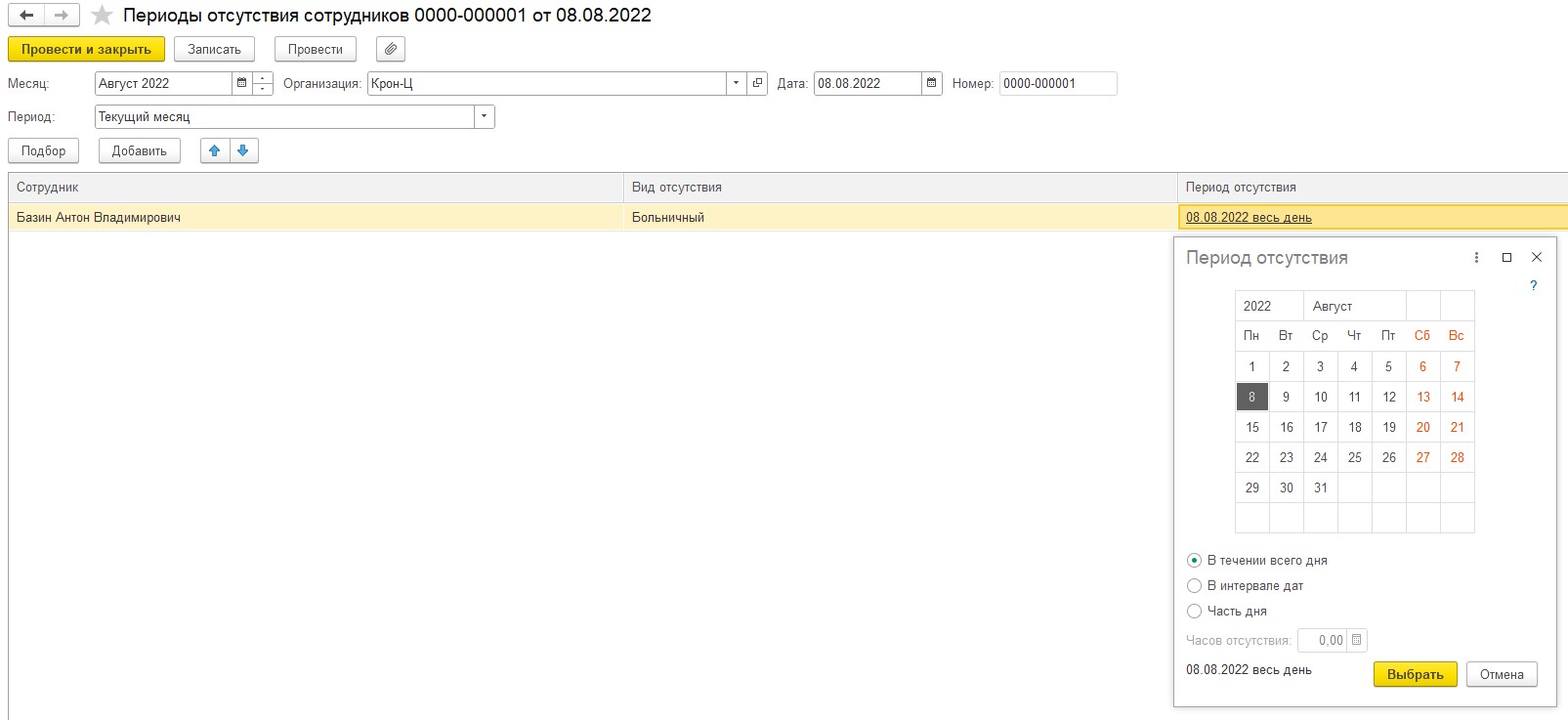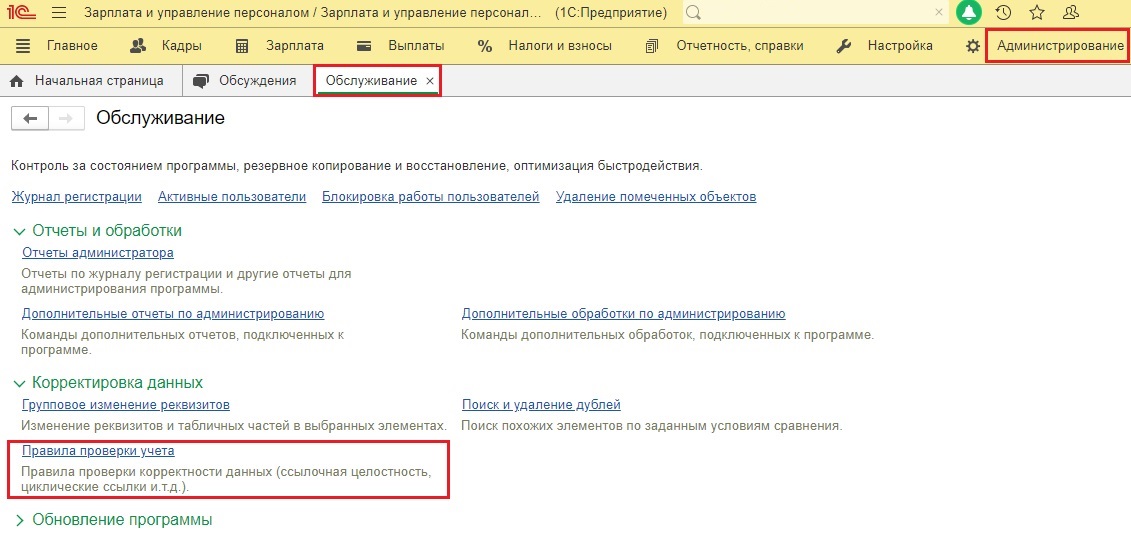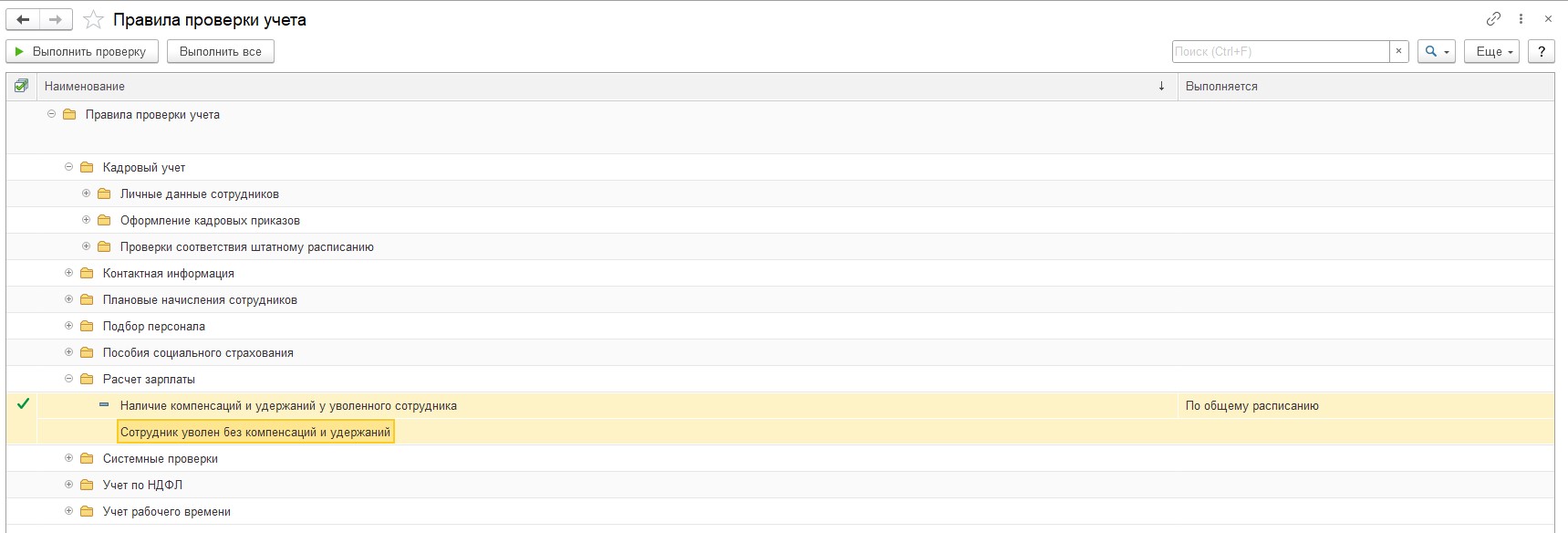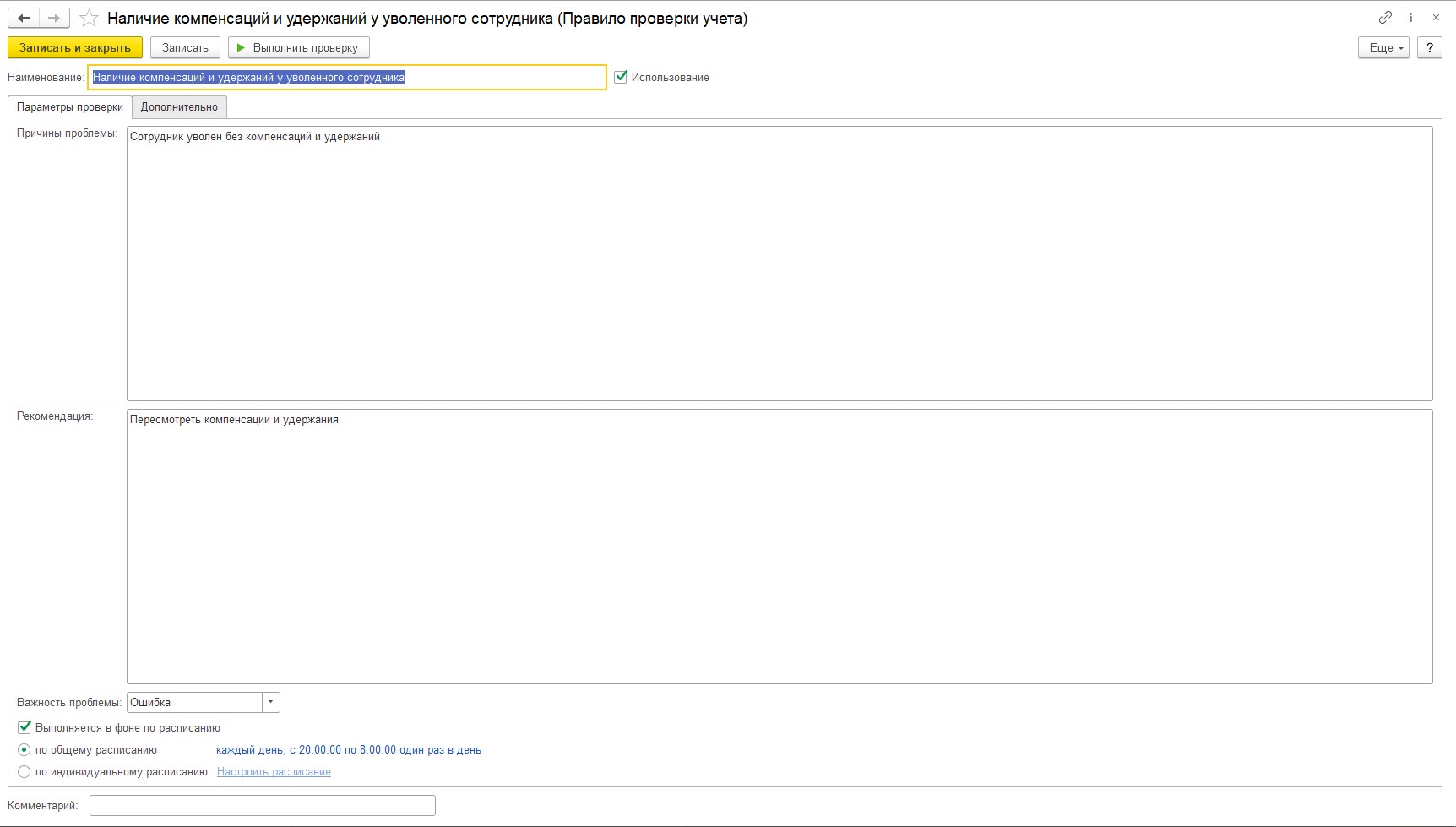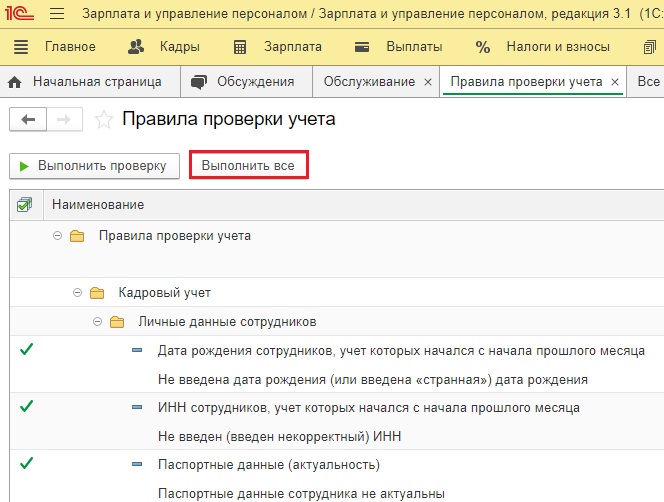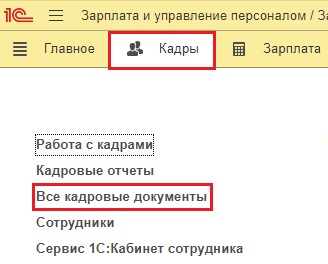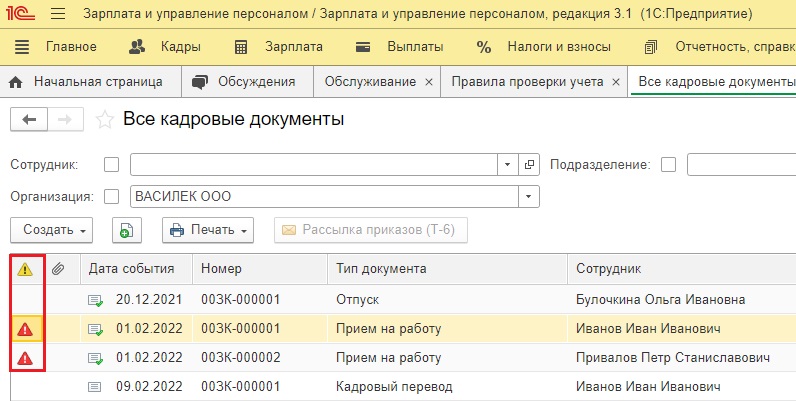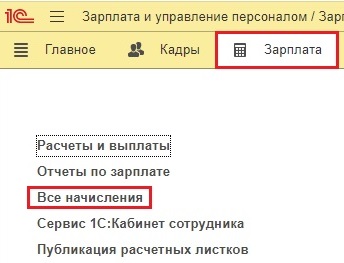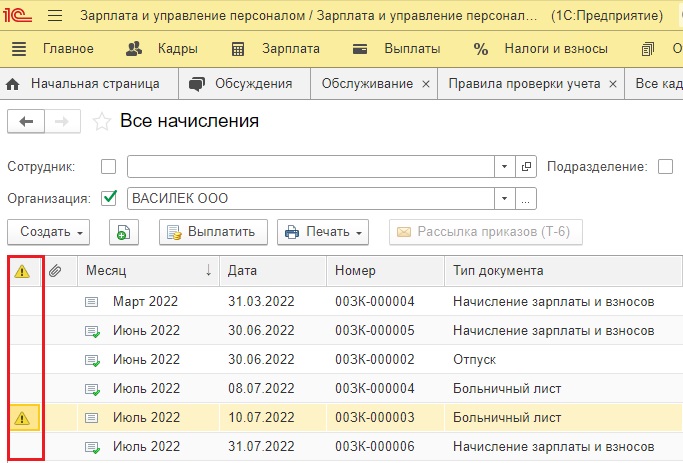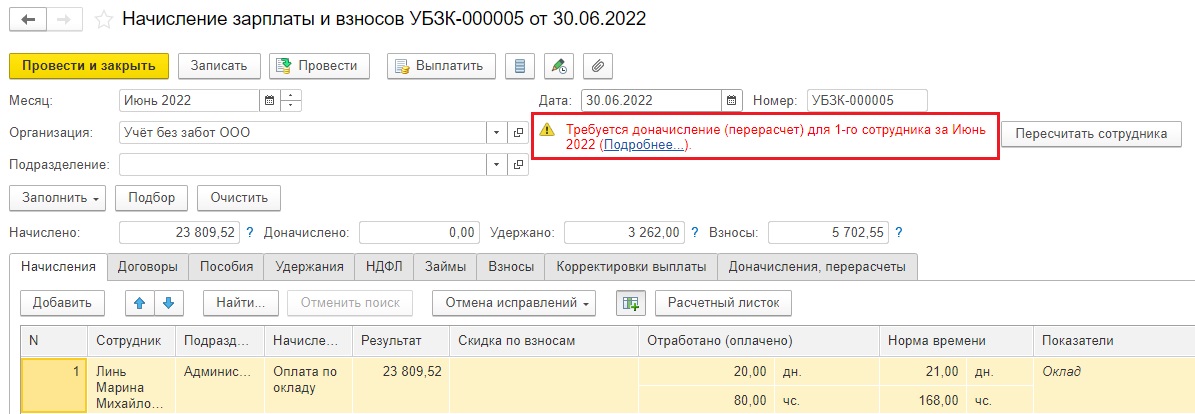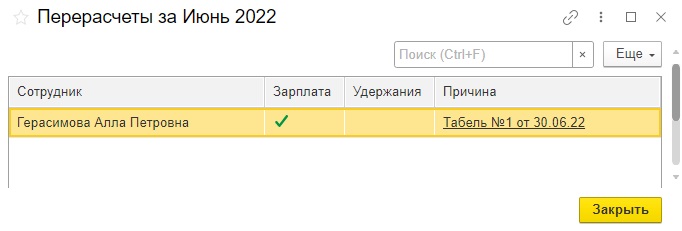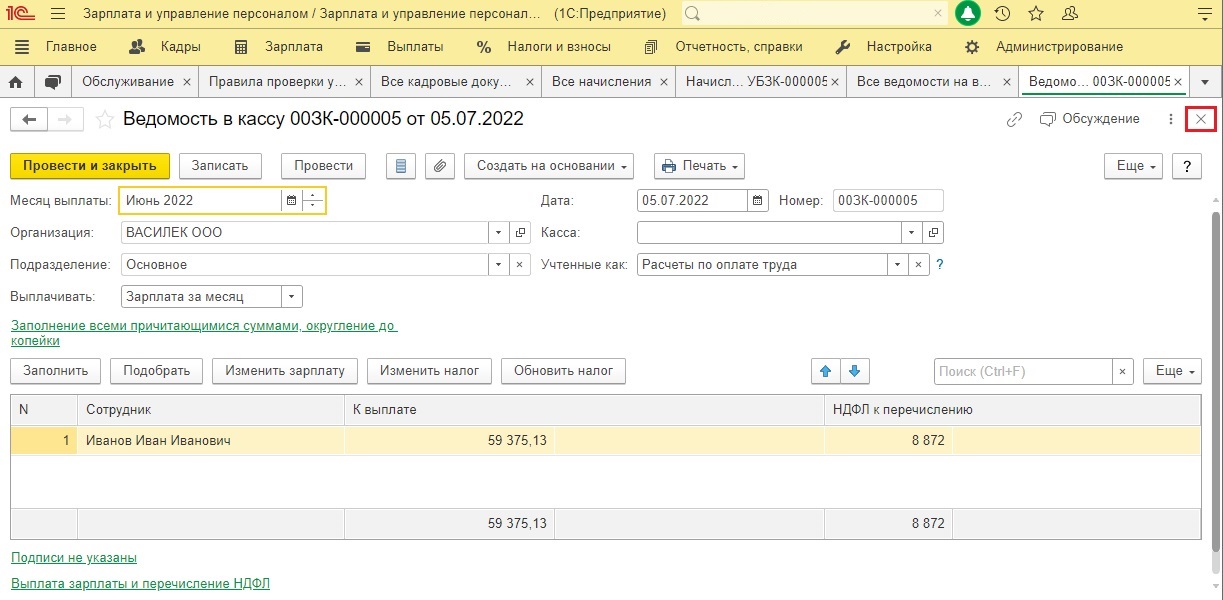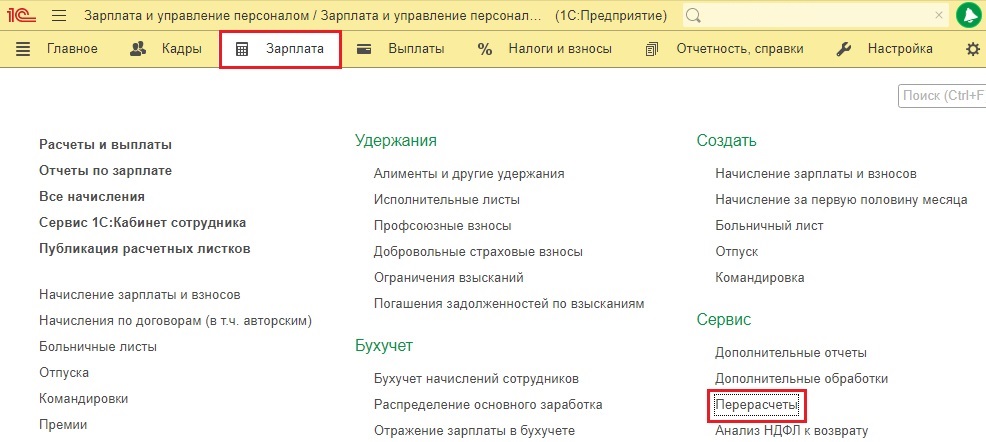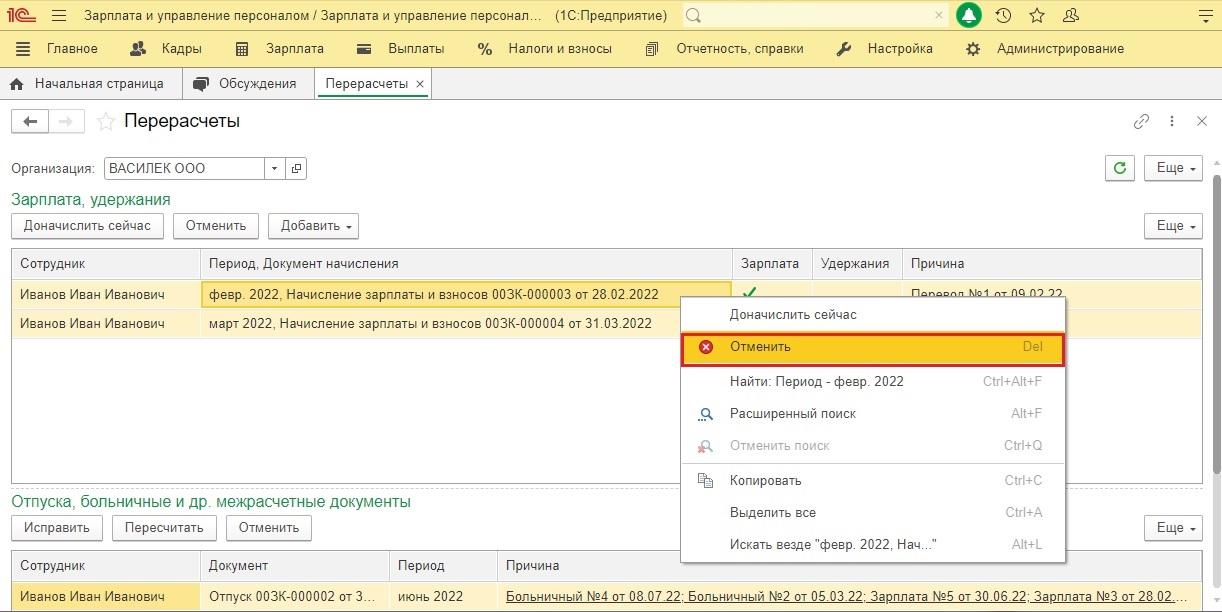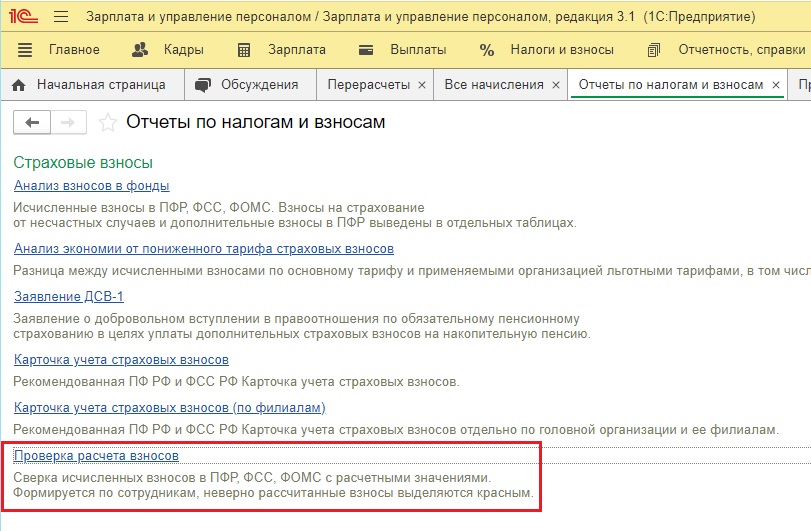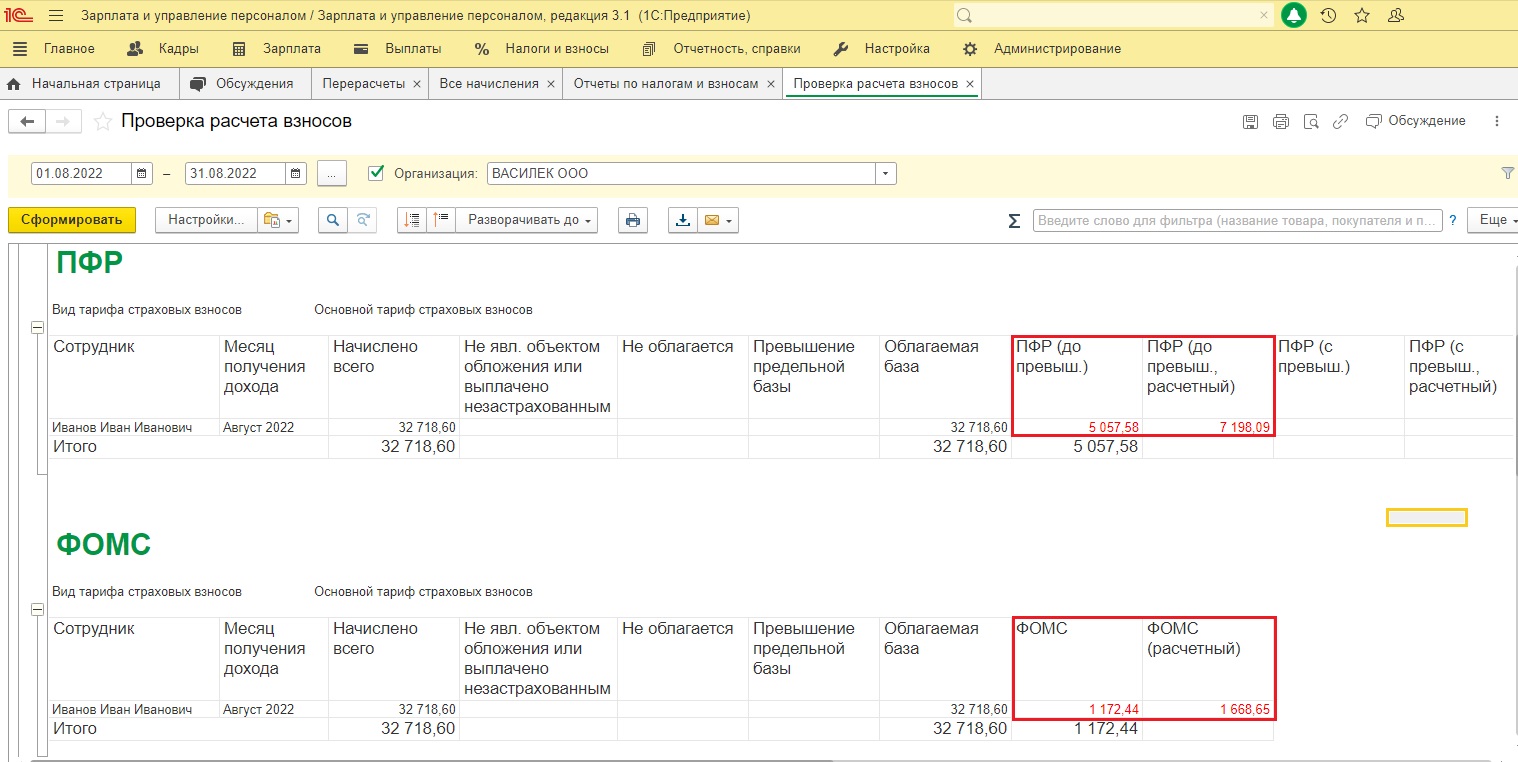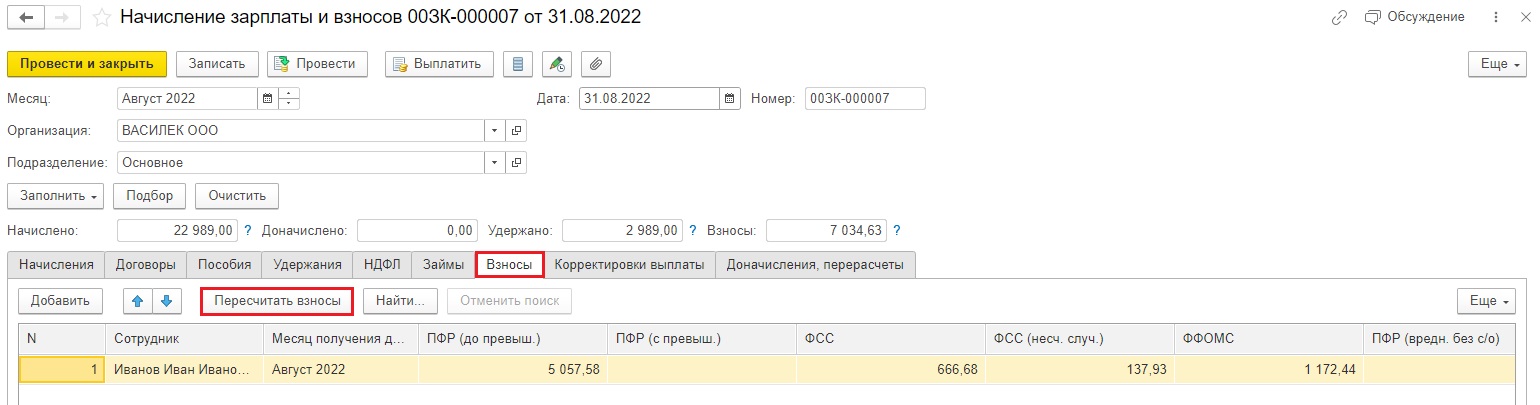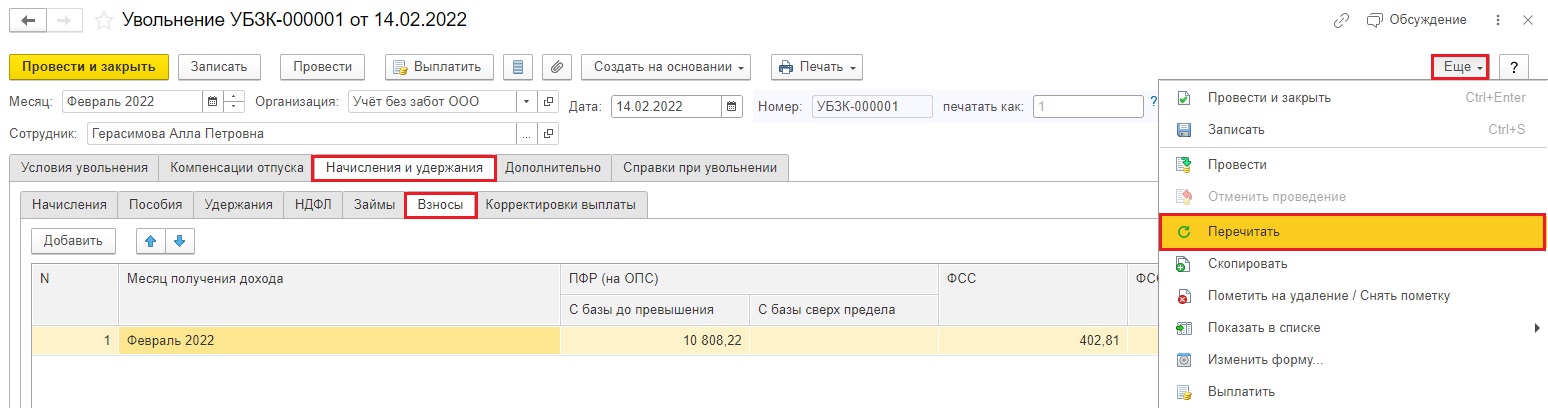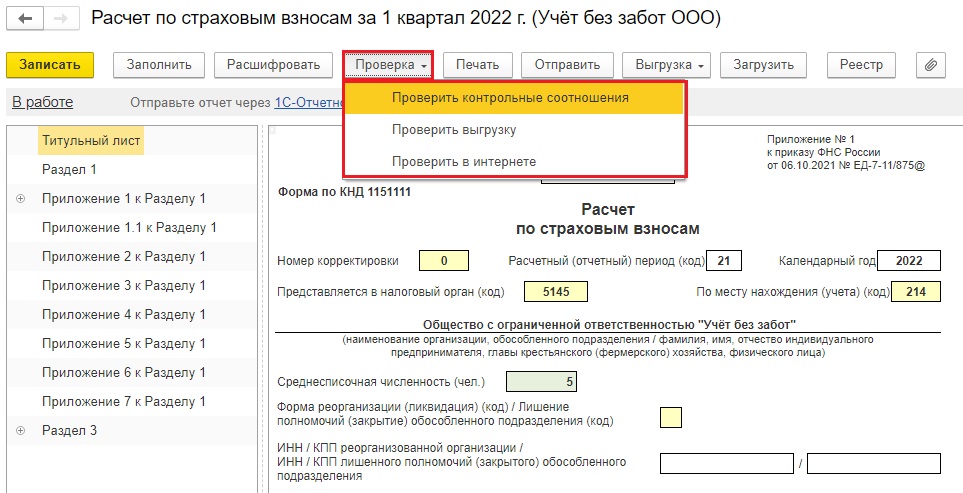Показывать по
10
20
40
сообщений
Новая тема
Ответить
hopter
Дата регистрации: 09.11.2015
Сообщений: 54
Пример.
Кадровик ввел командировку с 20.01 по 30.01. Период документа январь. Документ не был утвержден расчетчиком, следовательно никаких начислений по регистрам не зафиксировано.
Через пару дней принято решение сократить или перенести командировку с 20.01 по 25.01.
Кадровик вводит исправительный документ с новыми датами.
Расчетчику по сути нужно рассчитать только второй документ.
Но у него возникают проблемы.
На закладке перерасчет система рассчитывает сторнирующие записи на основании первичного документа. Спрашивается зачем, если он не был принят к расчету?
Также нельзя указать период документа январь, выдается сообщение, что период корректируемого документа должен быть больше чем первичного. Опять же почему, ведь никаких расчетов по первичному документу нет?
Та же самая проблема и с отпусками.
Кто какой порядок действий кадровика и расчетчика организовал при исправлениях неутвержденных расчетчиком документов командировки, отпуска?
Понятно, что можно отменить проведение первичного. Но было бы логично и красиво отрабатывать через исправление документа.
Тэра
Дата регистрации: 25.12.2008
Сообщений: 22390
hopter, исправление используют для документов прошлого периода. Прошлый в ЗУП 3.0 — выплачена зп или проведен документ Отражение в учете. Для текущего периода просто перебит данные в первичном документе
hopter
Дата регистрации: 09.11.2015
Сообщений: 54
если просто перебить данные, то теряется история в программе
как вариант можно оставить непроведенным
но по сути в ЗУП сделан первый шаг, признак утверждения расчетчиком, который отвечает за проведение по регистрам расчета
осталось сделать второй, не рисовать корректировки начислений, которых не было, при вводе исправительного
и была бы полноценная история, но увы…
к тому же все равно остается проблема левых пересчетов
допустим расчетчик не утвердил документ, наступил новый период, всё равно нельзя делать исправительный, т.к. возникают несуществующие пересчеты
только новый документ
и старый документ кадровику нужно обязательно распроводить, иначе остается кривизна в регистрах, например по занятости штатки
а если период закрыт, то даже распровести документ кадровику нельзя, одно цепляется за другое
на самом деле решив вторую проблему, автоматом решаем первую
и выходит, что идея с утверждением документов расчетчиком вроде нормальная, но реализация кривая
Показывать по
10
20
40
сообщений
Читают тему:
В релизах ЗУП 3.1.10 документы, регистрирующие отсутствия не проходят по многим регистрам, если в настройках расчета зарплаты сброшен флажок Выполнять предварительный расчет документов и утверждение документа происходит БЕЗ его открытия.
Проблема возникает, если с документом работает несколько пользователей с ограниченными правами (например, Кадровик и Расчетчик).
Ошибка была зарегистрирована под номерами 10214751 и 10213918 и исправлены в релизах ЗУП 3.1.10.276 и 3.1.12.110. Если в настройках расчета зарплаты параметр Выполнять предварительный расчет документов не установлен, то в форме списка документов-отсутствий кнопка Утвердить не видна и в этом случае утверждение документов возможно только путем открытия каждого из них.
Рассмотрим ситуацию на примере.
В разделе Настройка – Расчет зарплаты сброшен флажок Выполнять предварительный расчет документов:
Кадровик регистрирует отсутствие сотрудника в связи с болезнью с 20 по 31 мая 2019 г. документом Отсутствие (болезнь, прогул, неявка):
Расчетчик перед расчетом зарплаты в списке документов-отсутствий утверждает документ, не открывая его по кнопке Утвердить:
В результате документ проходит по тем же самым регистрам, что и при проведении документа пользователем с правами Кадровика, что неверно. В результате отсутствие сотрудника отражается в отчете Табель, но при расчете зарплаты не уменьшает оклад сотрудника.
Проблема проявляется и при утверждении таким способом, например, документов Отпуск без сохранения оплаты, Отпуск. Помимо того, что при этом не уменьшается оклад сотрудника, также не происходит списание остатков отпусков по документу Отпуск.
Получается Расчетчику пока нельзя проводить утверждение отклонений в списке документов по кнопке Утвердить. В этом случае следует открывать документ, устанавливать флажок Расчет утвердил вручную и проводить документ:
Подписывайтесь на наши YouTube и Telegram чтобы не пропустить
важные изменения 1С и законодательства
Помогла статья?
Получите еще секретный бонус и полный доступ к справочной системе БухЭксперт8 на 14 дней бесплатно
Оцените публикацию
(3 оценок, среднее: 5,00 из 5)
Загрузка…
(2) Справка:
Документ предназначен как для первоначального ввода всех позиций в штатное расписание, так и для отражения его существенных изменений (которые затрагивают многие подразделения или позиции, приводят к появлению «новой версии» штатного расписания). Вносимые документом изменения ***относятся к определенному месяцу и действуют с его начала***.
Если требуется отразить «локальное» изменение штатного расписания не связанное с его существенным изменением по всей организации, то можно воспользоваться документом Изменение штатного расписания. Он также позволяет изменить штатное расписание с любого числа месяца.
/
/
/
Ошибка при проведении документов в 1С:ЗУП. Что делать?
12.04.2022
При проведении документов Отпуск, Больничный лист, Начисление прочих доходов и др., в программе «1С: Зарплата и управление персоналом, редакция 3.1», новый релиз 3.1.21.75 от 01.04.22 г., выходит сообщение об ошибке и документ не рассчитывается и не проводится, как это исправить?
Посмотреть информацию о релизе:
01.04.2022 г. разработчиком зарегистрирована Ошибка с кодом 60001098
Ошибка появляется, если в Учетной политике (раздел-Настройка-Организации или Реквизиты организации-Учетная политика и другие настройки-Учетная политика) на вкладке НДФЛ установлен флажок – Выполнять расчет НДФЛ по прогрессивной шкале.
В документе Отпуск заполнено поле — Средний заработок и количество дней отпуска, но не заполняются поля – Начислено и НДФЛ, выходит сообщение об ошибке.
Такая же ошибка, при проведении Больничного листа, Начисление прочих доходов и других документов.
- Планируется исправление в будущих версиях программы.
- Способ исправления в настоящий момент – Установить патч EF_60001098.
- Для оперативного исправления ошибок выпускаются так называемые патчи — небольшие файлы (специальным образом подготовленные расширения конфигурации), которые предназначены для исправления конкретной ошибки в конкретном релизе конфигурации до обновления этой конфигурации. При установке следующего релиза конфигурации, в котором данная ошибка уже исправлена, патч теряет свою актуальность и удаляется автоматически.
- При автоматической загрузке и установке патчей пользователь, вероятнее всего и не заметит ошибку при работе с программой.
- Патч установится автоматически, если в Информационной базе установлен флажок — Загружать и устанавливать исправления (патчи) автоматически (раздел Администрирование -Интернет — поддержка и сервисы — Обновление версии программы).
Где скачать патч для установки в ручном режиме:
Далее необходимо распаковать архив в произвольный каталог на компьютере.
Для загрузки исправления (патча) в программу, заходим в раздел Администрирование-Обслуживание-Обновление программы, нажимаем на ссылку «Установка обновлений и исправлений (патчей)» и выбираем ранее распакованный файл, кнопка «Далее», кнопка «Продолжить».
Исправление (патч) успешно установлено.
После установки исправления (патча) сформируем документ Отпуск.
Ошибка исправлена, документ рассчитан и проведен.
Также, после исправления ошибки, рассчитываются и проводятся, и другие документы.
Освойте программу 1С:Зарплата и управление с нуля. Ознакомиться с курсами по зарплате и кадрам для любого уровня подготовки можно кликнув по ссылке
Расписание всех курсов 1С смотрите по кнопке ниже.
Расписание курсов 1C
Подпишитесь на нас!
И получите в подарок промокод на 1500 руб! Все новые статьи, акции и анонсы каждую неделю:
- Опубликовано 12.08.2022 16:01
- Автор: Administrator
- Просмотров: 6244
Нам часто задают такой вопрос: «А как можно проверить нет ли ошибок в 1С: ЗУП? В 1С: Бухгалтерии предприятия есть куча «помощников» бухгалтера: экспресс-проверка, ОСВ, анализы и карточки счетов, ошибки при закрытии месяца… А в 1С: ЗУП практически нет ничего!» Нет, друзья, вы ошибаетесь! В этой публикации мы расскажем, на что обращать внимание при работе с 1С: ЗУП ред. 3.1, чтобы минимизировать ошибки. Делитесь статьей с коллегами, сохраняйте в закладки!
Контроль ведения учета
Еще даже не приступив к непосредственной работе в 1С: ЗУП, можно увидеть первые «сигналы проблем» от программы в виде треугольников с восклицательными знаками на начальной странице.
Если щелкнуть по ним дважды, то откроется отчет «Контроль ведения учета», который расскажет об ошибках и даст рекомендации по их исправлению.
01.04.2022 г. разработчиком зарегистрирована Ошибка с кодом 60001098
Ошибка появляется, если в Учетной политике (раздел-Настройка-Организации или Реквизиты организации-Учетная политика и другие настройки-Учетная политика) на вкладке НДФЛ установлен флажок – Выполнять расчет НДФЛ по прогрессивной шкале.
В документе Отпуск заполнено поле — Средний заработок и количество дней отпуска, но не заполняются поля – Начислено и НДФЛ, выходит сообщение об ошибке.
Такая же ошибка, при проведении Больничного листа, Начисление прочих доходов и других документов.
- Планируется исправление в будущих версиях программы.
- Способ исправления в настоящий момент – Установить патч EF_60001098.
- Для оперативного исправления ошибок выпускаются так называемые патчи — небольшие файлы (специальным образом подготовленные расширения конфигурации), которые предназначены для исправления конкретной ошибки в конкретном релизе конфигурации до обновления этой конфигурации. При установке следующего релиза конфигурации, в котором данная ошибка уже исправлена, патч теряет свою актуальность и удаляется автоматически.
- При автоматической загрузке и установке патчей пользователь, вероятнее всего и не заметит ошибку при работе с программой.
- Патч установится автоматически, если в Информационной базе установлен флажок — Загружать и устанавливать исправления (патчи) автоматически (раздел Администрирование -Интернет — поддержка и сервисы — Обновление версии программы).
Где скачать патч для установки в ручном режиме:
Далее необходимо распаковать архив в произвольный каталог на компьютере.
Для загрузки исправления (патча) в программу, заходим в раздел Администрирование-Обслуживание-Обновление программы, нажимаем на ссылку «Установка обновлений и исправлений (патчей)» и выбираем ранее распакованный файл, кнопка «Далее», кнопка «Продолжить».
Исправление (патч) успешно установлено.
После установки исправления (патча) сформируем документ Отпуск.
Ошибка исправлена, документ рассчитан и проведен.
Также, после исправления ошибки, рассчитываются и проводятся, и другие документы.
Освойте программу 1С:Зарплата и управление с нуля. Ознакомиться с курсами по зарплате и кадрам для любого уровня подготовки можно кликнув по ссылке
Расписание всех курсов 1С смотрите по кнопке ниже.
Расписание курсов 1C
Подпишитесь на нас!
И получите в подарок промокод на 1500 руб! Все новые статьи, акции и анонсы каждую неделю: